dr.fone app for Android
Recover deleted data directly from Android devices.

Het verwijderen van bestanden en dan willen herstellen is een veel voorkomende situatie . Gelukkig bestaan er veel softwares om data te herstellen.. Maar die software werken alleen bij speciale platformen zoals Windows of OS X. Maar wat gebeurt er als je contacten uit Gmail of Outlook-account verwijderen? Of zelfs van je smartphone , ongeacht of het gaat om Android of iPhone?
Het goede nieuws is, alle verwijderde contacten kunnen teruggebracht worden. Wij brengen je korte en eenvoudige tutorials voor het herstellen van verwijderde contacten van uw Gmail, Outlook , Android of iPhone .
Google Contacts is groot als het gaat om de ruimte voor het opslaan van de adressen en informatie voor al je vrienden en kennissen. Maar, Google Contacts voegt soms te veel onnodige contacten toe. Dan ben je gedwongen de informatie die je niet nodig hebt te houden of te verwijderen. Als je ervoor kiest om contacten te verwijderen, dan heb je waarschijnlijk al per ongeluk eentje verwijderd die je nodig had. Goed nieuws is dat Gmail Contacts de mogelijkheid heeft om de verwijderde contacten te herstellen. Slecht nieuws is dat het herstel alleen voor de afgelopen 30 dagen beschikbaar is. Volg deze drie eenvoudige stappen om je verwijderde Gmail- contacten te herstellen.
Allereerst moet je klikken op het pijltje in de linker bovenhoek, naast Gmail. Kies vervolgens "Contacts" .
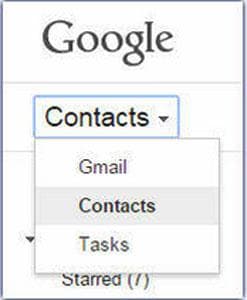
Na het kiezen van contactpersonen, klikt u op de knop More . In de gegeven menu, ziet u een optie genaamd "Restore contacts".
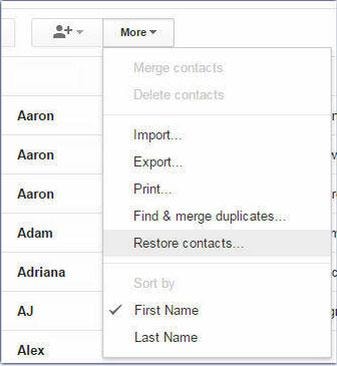
Nu moet je alleen een tijd kiezen binnen de afgelopen 30 dagen. Na het kiezen van de periode, klikt je op " Restore". En dat is het dan. Simpel, toch?
Hetzelfde geldt voor Outlook. Nu kan je gebruik maken van Outlook.com of Microsoft Outlook (die wordt geleverd met Microsoft Office). Het maakt niet uit welke je gebruikt, want we dekken allebei. Net als Gmail, kan je met Outlook.com alleen de contacten die je in de afgelopen 30 dagen hebt verwijderd, herstellen. Laten we beginnen!
Na het aanmelden bij Outlook, klikt je op het kleine gestippelde vierkante pictogram in de linkerbovenhoek. Vanaf daar kies je voor People categorie.
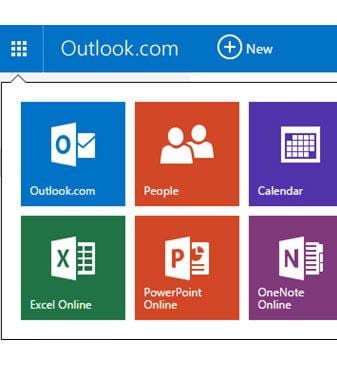
Nu dat je 'People' hebt gekozen, klik op de knop Manage. Dan zul je meerdere opties te zien vinden. Klik op de tweede - Restore deleted contacts.
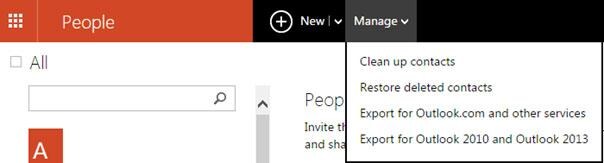
Nadat je dit hebt gedaan, kies je de contacten die je wilt herstellen en klik je op Recover. Dat is het. Gemakkelijk, toch? Laten we nu eens kijken hoe verwijderde contacten uit Microsoft Outlook te herstellen.
Het herstellen van verwijderde bestanden en contacten van Microsoft Office is alleen mogelijk als je gebruik maakt van een Microsoft Exchange Server-account.
De eerste stap is om Folder te klikken en vervolgens Recover Deleted Items herstellen. Als deze optie niet beschikbaar is, dan gebruik je geen Microsoft Exchange Server-account en het herstel van verwijderde contacten is dan niet mogelijk.
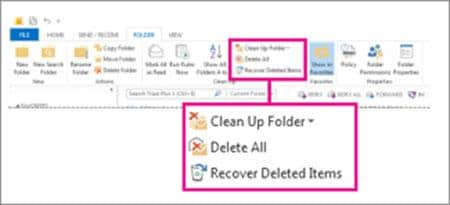
En dat is het dan ongeveer. Je hoeft alleen maar te kiezen welke items je wilt herstellen verwijderden.
Het herstellen van verwijderde contacten van Android is een beetje ingewikkelder dan de vorige herstel opties. Je zult software nodig hebben, genaamd Dr.Fone - Android Data Herstel behaalt de gewenste resultaten wel.

Wereld's eerste Android smartphone en tablet recovery software.
Dan moet je de Android recovery tool te installeren. Het is heel gemakkelijk om deze software te installeren, volg de instructies. Hier begint de magie.
Sluit je Android-telefoon aan op jepc met behulp van je USB-kabel. Start de software. Na de opening, zal de software je de instructies hoe je USB-debugging moet inschakelen.

Dan zal Dr.Fone - Android Data Recovery je laten kiezen welke type bestanden je wilt herstellen. Kies daarom "Contacts".

Nu, de volgende stap ka je alle bestanden of alleen verwijderde bestanden scannen. Als jewilt uw tijd te besparen en je weet zeker dat je de contactpersoon hebt verwijderd, kies dan "Start" voor verwijderde bestanden .

Nu moet je alleen de instructies volgen, gegeven door Dr.Fone. De instructies laten je zien hoe je kan maken dat de software je toestel herkent.

Nadat het toestel is herkent, klik je scan en wacht je totdat het echt begint. Al je verwijderde bestanden zullen weer opkomen en je zal kunnen kiezen welke je wilt herstellen.

Het verliezen van je contactgegevens is ook normaal voor iPhone-gebruikers. Elke keer dat je de iPhone aansluit op je PC , ysnchroniseert iTunes automatisch alle gegevens in van je iPhone database. Dus, als je een back-up van je contacten hebt zal het gemakkelijk zijn om ze te herstellen.
Aangezien Apple's iPhone is uitgegroeid tot een gewilde handset in de wereld, is een van de meest voorkomende dingen die kunnen gebeuren tijdens het gebruik van de smartphone dat je je contactgegevens per ongeluk kan verliezen. Jailbreak iOS upgraden of te herstellen naar de fabrieksinstellingen kan je gegevens wissen, maar dat betekent niet dat voorgoed is verdwenen. Elke keer dat je je iPhone aansluit op uw PC, synchroniseert iTunes automatisch de gegevens in de iPhone-database. Zolang je een back-up van je contacten hebt, kan je ze gemakkelijk herstellen van je iPhone.
Je kan ofwel herstellen van de contacten via iTunes Backup en iCloud back-up of scan je iPhone direct als je de nodige back-up niet hebt.
Hier zijn de volgende stappen als je je contacten terug wilt via iTunes Back-up:
1. Voordat je je iPhone verbindt, stel iTunes zodanig in dat het niet automatisch synchroniseert.
2. Connecteer je iPhone met je pc of Mac.
3. Open iTunes, rechterklik op je toestel en kies "Restore from backup."
Als je je iPhone niet hebt gesynchroniseerd, dan moet je deze software te downloaden voor Dr.Fone - iPhone Data Herstel om verwijderde contacten te herstellen.

3 manieren om contacten uit iPhone 6SE/6s Plus/6s/6 Plus/6/5S/5C/5/4S/4/3GS te herstellen!
Start de software en sluit uw iPhone aan. Kies herstel mode "Recover from iOS device", dan zie je volgende vensters, als je gewoonj e verwijderde contacten wilt herstellen, moet je alleen kiezen voor het bestandstype "Contacten". Vervolgens klik je "Start Scan".

Dan zal Dr.Fone je iPhone data scannen.
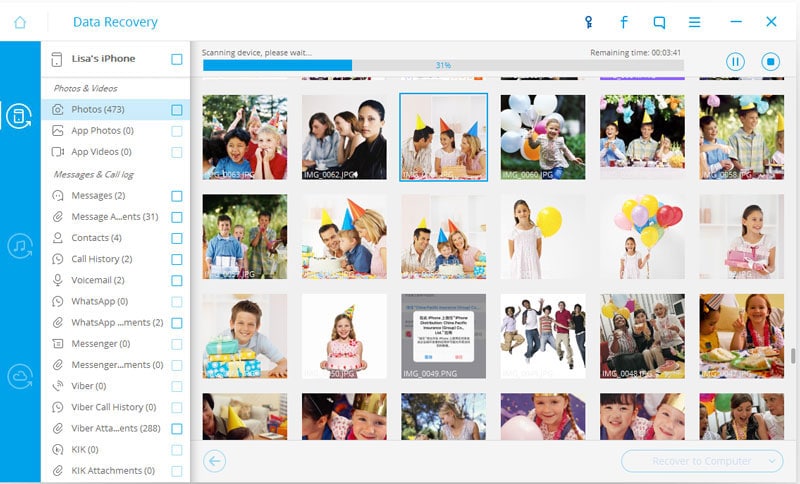
Wanneer het scannen is voltooid, klikt je op "Contacts" linksboven, je vindt alle verwijderde contacten van je iPhone. Kies welke je wilt herstellen, klik daarna "Recover to Computer" of "Recover to Device".

Maar, je hoeft deze stappen niet te doen. Je kan Dr.Fone installeren op je iPhone/Android-apparaat. Dr.Fone is een krachtige applicatie die beschermt en je helpt om gegevens te herstellen. Je kan scannen en een voorbeeld van alle contacten, berichten, WhatsApp geschiedenis, foto's, documenten en zelfs nog meer, laten weergeven en dan kies je degene die je wilt herstellen .

Nov 23,2021 15:53 pm / Geplaatst door Jane Lunes voor Contacten
Product-verwante vragen? Spreek rechtstreeks naar ons ondersteuning Team >>
 Volledige Gids voor het Beheren van Google Contacten
Volledige Gids voor het Beheren van Google Contacten  Manieren om iCloud Contacten te Back-uppen
Manieren om iCloud Contacten te Back-uppen  Manieren om Dubbele Contacten te Verwijderen en Groepen te Beheren op
Manieren om Dubbele Contacten te Verwijderen en Groepen te Beheren op  Hoe Importeer je Contacten van iPhone naar Mac
Hoe Importeer je Contacten van iPhone naar Mac  Hoe Exporteer je iCloud Contacten naar Outlook
Hoe Exporteer je iCloud Contacten naar Outlook  Hoe Zoek je Verloren iPhone Contacten
Hoe Zoek je Verloren iPhone Contacten